Heim >Computer-Tutorials >Computerwissen >Die besten Windows-Terminal-Designs, um Ihre Befehlszeile spannend zu machen
Die besten Windows-Terminal-Designs, um Ihre Befehlszeile spannend zu machen
- 王林nach vorne
- 2024-02-25 09:40:071307Durchsuche
Ohne die von Windows Terminal bereitgestellten Designs kann die Befehlszeilenerfahrung mühsam erscheinen. Heute werden wir einige hervorragende Windows-Terminal-Designs erkunden, die nicht nur die visuellen Effekte verbessern, sondern auch den Befehlszeilenvorgängen mehr Spaß machen.
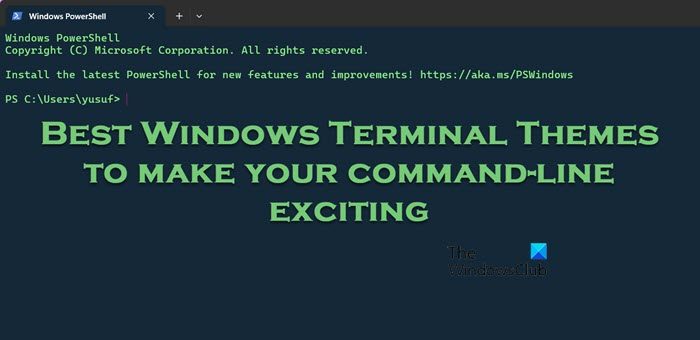
Wie installiere ich Designs von Drittanbietern im Windows-Terminal?
Obwohl die Installation eines Drittanbieter-Themes kompliziert erscheinen mag, ist es eigentlich gar nicht so schwierig. Wir kopieren einfach den Code, fügen ihn in die entsprechende JSON-Datei ein und speichern ihn, damit das Terminal das Theme erkennen kann. Befolgen Sie die unten aufgeführten Schritte, um dasselbe zu tun.
Sie können Ihre Änderungen speichern und es wird es für Sie erledigen.
Bestes Windows-Terminal-Design
Wenn Sie nach beliebten Windows-Terminal-Themen suchen, finden Sie hier einige empfohlene Titel:
Lassen Sie uns alle Details zu diesen Themen herausfinden.
1]Kobalt-Neon
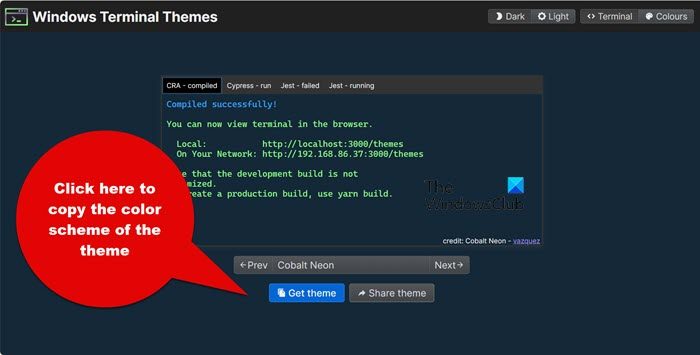
Cobalt Neon steht an erster Stelle auf der Liste, hoch geschätzt für sein lebendiges und modernes Design und weithin als Windows-Terminal-Theme akzeptiert. Das Thema zeichnet sich durch tiefe, satte Blautöne und stark kontrastierende Elemente aus, die zu einem stilvollen und professionellen Look beitragen.
Dieses Thema zeichnet sich durch hellgrünen Text auf dunkelblauem Hintergrund, rosa Cursorfarbe und dunkelblauem Auswahlhintergrund aus. Es ist sehr beruhigend und entspannend, mit einer guten Balance zwischen Lesbarkeit und visueller Attraktivität. Eine sorgfältig ausgewählte Farbpalette sorgt dafür, dass der Text auch bei längeren Codierungs- oder Befehlszeilensitzungen klar und lesbar bleibt. Daher wird es nicht nur wegen seines ästhetischen Reizes, sondern auch wegen seiner Praktikabilität im täglichen Gebrauch bevorzugt. Gehen Sie zu windowsterminalthemes.dev, um das Cobalt Neon-Design herunterzuladen, es ist nur Code.
2]Paradiesvogel
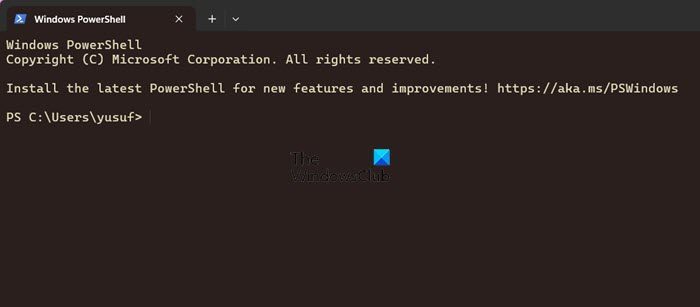
Birds of Paradise zeichnet sich durch erdige, von der Natur inspirierte Töne und Pastelltöne aus. Es vermittelt ein Gefühl von Gelassenheit und Gelassenheit und bietet eine raffinierte und harmonische Palette. Es schafft ein feines Gleichgewicht zwischen Subtilität und Kontrast und stellt sicher, dass der Text vor dem Hintergrund leicht zu verstehen ist.
Einer seiner Vorteile ist die konsistente Anwendung von Farben über verschiedene Terminalelemente hinweg. Das Thema vermeidet scharfe Kontraste oder übermäßig helle Farben und eignet sich daher für den langfristigen Einsatz auf Endgeräten, ohne die Augen zu belasten. Es gibt auch Raum für Anpassungen, bei denen Benutzer bestimmte Aspekte des Themas an ihre Vorlieben anpassen können
3]Apple Classic
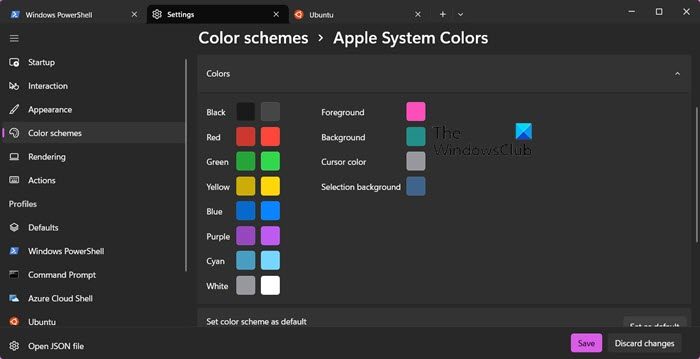
Der nächste Name auf der Liste ist Apple Classic, eine zeitlose Eleganz, die den ästhetischen Reiz der ikonischen Benutzeroberfläche von Apple perfekt mit funktionalem Design verbindet. Es verfügt über goldene Schriftarten auf einem dunkelgrauen Hintergrund und sanfte neutrale Töne, um die Belastung der Augen zu verringern.
Das Design beinhaltet eine intuitive Syntaxhervorhebung, wodurch Code- und Befehlsstrukturen leicht zu identifizieren sind. Benutzer können auch die Nachtlichteinstellung nutzen, um ultimativen Anzeigekomfort bei minimalem Unbehagen zu erzielen. Benutzer navigieren einfach zu WindowsTerminalThemes.dev, laden die Designdatei über einen JSON-Link herunter und öffnen sie im Notepad. Ganz gleich, ob es sich um Code, Systembefehle oder Skriptsprachen handelt, Apple Classic passt sich elegant an und bietet eine kohärente und schöne Umgebung. Probieren Sie es also aus.
4]Ubuntu-Farbschema
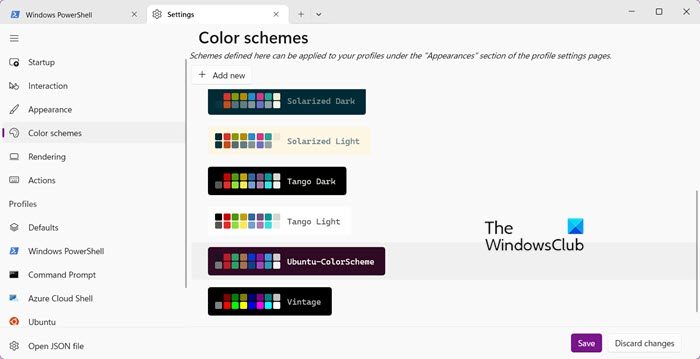
Das Ubuntu-Farbschema ist eine beliebte Wahl, die ein klares und vertrautes Design mit einer Palette bietet, die mit der Ubuntu-Linux-Distribution verknüpft ist. Das Farbschema umfasst sanfte und beruhigende Töne, wie Pflaume für den Hintergrund und Weiß für den Vordergrund und den Cursor. Benutzer können auch andere Kombinationen aus hellen und dunklen Farben wie Fuchsia und Orange verwenden, um ein Gleichgewicht zu schaffen, die Belastung der Augen zu verringern und die Lesbarkeit zu verbessern.
Es gibt keine Ähnlichkeiten, alle Funktionen wie das Ausführen von Befehlen, Kopieren und Einfügen und andere Aktivitäten sind ähnlich. Insgesamt können Benutzer mit dem Ubuntu-Farbschema-Thema ein verbessertes Benutzererlebnis erwarten, da es sich hervorragend an neue Funktionen und Updates anpassen lässt und einfach zu konfigurieren ist. Benutzer können Themen einfach importieren, indem sie die entsprechende JSON-Konfiguration hinzufügen.
Um dieses Design zu erhalten, öffnen Sie Terminal, klicken Sie dann auf den Abwärtspfeil (V) und wählen Sie Einstellungen > Farbplan > Ubuntu-Colorplan > Speichern.
5]Dracula-Thema
Das Dracula-Design ist ein weiteres beliebtes Design für Windows Terminal, das für seinen schwarzen Hintergrund und die hellen, kontrastierenden Farben bekannt ist. Es ist optisch ansprechend und bietet eine komfortable Programmierumgebung. Es hat einen blaugrauen Hintergrund und weißen Text, was die Augen schont und sich daher für längere Codierungssitzungen eignet.
Dracula-Themes beinhalten oft Syntax-Highlights und Konsistenz über verschiedene Programmiersprachen hinweg. Es wird von vielen gängigen Texteditoren, IDEs und Terminalemulatoren, darunter Windows Terminal, Visual Studio Code und Atom, weithin übernommen und unterstützt. Es ist kein Aufwand, das Theme zu installieren und zum Dracula-Theme zu wechseln, also probieren Sie es aus und entscheiden Sie. Navigieren Sie zu draculatheme.com, um dieses Thema zu installieren und anzuwenden.
6]Oh mein Gott
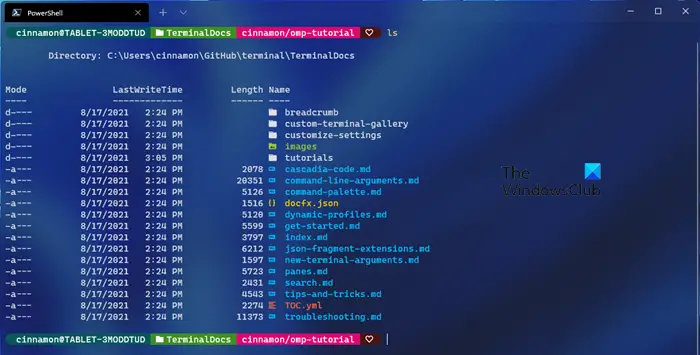
Oh My POSH ist ein Tool, mit dem Sie die Farbpalette Ihres Terminals voll ausnutzen können, indem Sie Farben zum Definieren und Präsentieren Ihrer Eingabeaufforderungen verwenden. Unabhängig davon, welche Shell Sie verwenden oder wie viele Shells Sie verwenden, können Sie Ihre Konfiguration problemlos von einer Shell oder Maschine auf eine andere portieren und so sicherstellen, dass Sie unabhängig von Ihrem Arbeitsplatz die gleiche Eingabeaufforderung erhalten. Um dieses Thema zu installieren, gehen Sie zu ohmyposh.dev.
Das ist es!
Lesen Sie: Tipps und Tricks zum Windows-Terminal
Wie gestalte ich mein CMD cool?
Es gibt viele Möglichkeiten, das Aussehen Ihrer Eingabeaufforderung anzupassen. Mit einem benutzerdefinierten Farbschema wie Dracula oder einem anderen optisch ansprechenden Farbschema zu beginnen, wäre ein toller erster Schritt auf diesem Weg. Anschließend können wir mit anderen einfachen Anpassungsoptionen fortfahren, z. B. der Aktivierung der Transparenz, dem Schnellbearbeitungsmodus und der Änderung von Schriftart und Textgröße.
Lesen Sie: So ändern Sie das Farbschema eines Profils im Windows-Terminal
Wie macht man Windows Terminal bunter?
Um das Windows-Terminal bunter zu gestalten, wählen wir ein Farbschema. Hier erfahren Sie, wie es geht:
- Starten Sie Windows Terminal und klicken Sie auf den überfluteten Pfeil in der Tab-Leiste.
- Klicken Sie auf die Option „Einstellungen“ und suchen Sie den Abschnitt „Themen“.
- Wählen Sie ein bevorzugtes Thema aus und klicken Sie auf die Schaltfläche „Speichern“, um das Thema zu ändern.
Wir können in den Einstellungen auch das Farbschema wie Vordergrund- und Hintergrundfarben sowie die Cursorfarbe ändern.
Lesen Sie auch: So legen Sie ein benutzerdefiniertes Design im Windows-Terminal fest.
Das obige ist der detaillierte Inhalt vonDie besten Windows-Terminal-Designs, um Ihre Befehlszeile spannend zu machen. Für weitere Informationen folgen Sie bitte anderen verwandten Artikeln auf der PHP chinesischen Website!

